在 SharePoint 中建立通訊網站
Applies To
SharePoint Server 訂閱版本 SharePoint Server 2019 Microsoft 365 中的 SharePoint 商務用 Office您可以使用 Microsoft 365 中的 SharePoint 建立 SharePoint 通訊網站,以可視化的方式分享新聞、報告、狀態及其他資訊。 通訊網站回應靈敏,可在任何裝置上隨時隨地檢視。
附註:
-
當您建立通訊網站時,不會建立Microsoft 365 群組。
-
部分功能會逐步提供給在 Microsoft 365 中設定目標發行選項的組織。 這表示您可能還無法看到此功能,或看起來可能與說明文章中描述的不一樣。
我應該建立通訊網站或小組網站嗎?
使用通訊網站將信息廣播給廣大物件。 以通訊網站而言,數量龐大的觀眾所使用的內容通常只會由一小群成員發表。 如果您想要與小組的其他成員或其他人在特定專案上共同作業, 小組網站 是比較適合的選擇。 使用小組網站時,通常所有或大多數的成員都能提供網站內容,而這些資訊只有小組或專案成員及特定專案關係人才能存取。
如需詳細資訊,請參閱從發佈網站移至通訊網站。
建立通訊網站的步驟
-
登入 Microsoft 365。 如需說明,請參閱 在何處登入商務用 Microsoft 365。
-
在頁面左上角選取應用程式啟動器圖示

-
在 SharePoint 首頁頂端,按兩下 [+ 建立網站 ],然後選擇 [ 通訊網站] 選項。
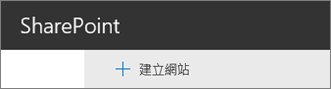
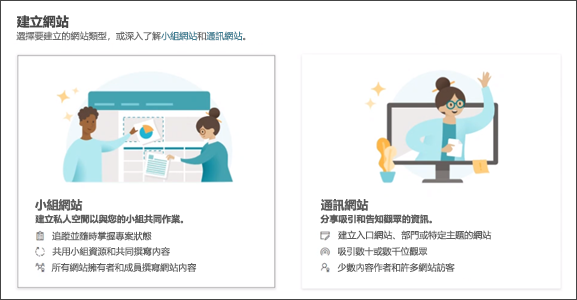
附註:
-
如果您的方案是將新的通訊網站與 SharePoint 中樞網站建立關聯,您可以先流覽至中樞網站,然後按兩下右上角的 [建立網站] 連結,以簡化程式。 新的通訊網站將會自動與該中樞網站建立關聯。
-
如果您沒有看到 + 建立網站 連結,自助網站建立可能會在 Microsoft 365中停用。 請連絡貴組織中管理 Microsoft 365的人員,以建立小組網站。 如果您是租用戶系統管理員,請參閱 在 SharePoint 中管理網站建立以為貴組織啟用自助網站建立,或 在 SharePoint 系統管理中心管理網站 ,以從 Microsoft 365 中的 SharePoint 系統管理中心建立網站。
-
-
選取 範本,在 [ 網站名稱 ] 方塊中為您的新通訊網站命名,然後新增可讓使用者知道您網站用途的網站 描述。
-
如果您的系統管理員已將它啟用,請在 [網站分類] 區段中選擇網站分類。 列出的選項會與網站上的資訊敏感性或資訊生命週期有關。
-
為您的網站選取語言。
對於 SharePoint Server 2019,您的系統管理員必須啟用並安裝語言套件,才能使用此選項。
注意: 一旦您為網站選取語言並建立網站,之後就無法將語言變更為其他語言。
-
選 取 [建立網站]。 系統會建立您的網站,並顯示在 您正在追蹤的網站中。 您的網站不會繼承其他網站的權限設定或瀏覽。 若要與其他人共用您的通訊網站,請參閱 共享網站。
附註: 如果您的螢幕與上述影像不符,表示您的系統管理員已將網站建立設定設為傳統網站建立體驗。 如需詳細數據,請參閱 我使用的是哪個版本的 SharePoint?
後續步驟
現在您已建立通訊網站,瞭解如何自定義及充分利用:
建立和新增到網站的說明










